标签:dos 说明 tin pos 一个 环境 pat home 最新
一、下载Maven,选择最新版本的Maven程序
1、下载:https://maven.apache.org/download.cgi
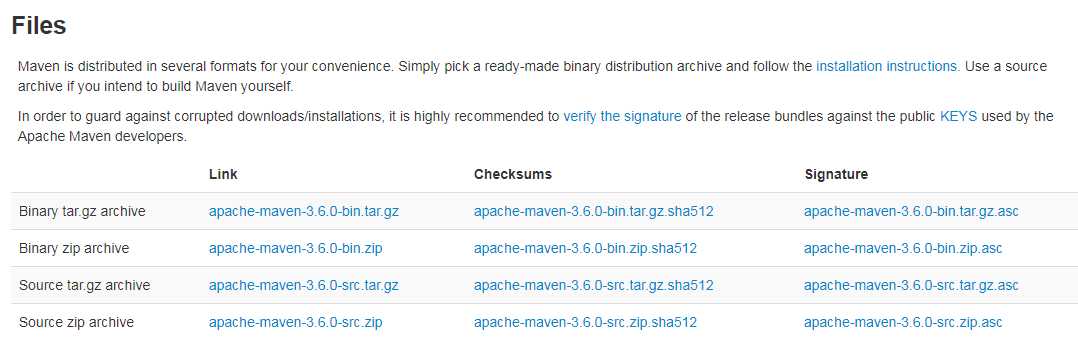
2、将文件解压到文件夹,如D:\Program Files\apache-maven-3.6.0目录下:
3、新建环境变量MAVEN_HOME,赋值D:\Program Files\apache-maven-3.6.0
4、配置环境变量Path,追加%MAVEN_HOME%\bin\;
5、检查Maven是否安装成功,使用mvn -v,当检测到版本,说明安装配置成功
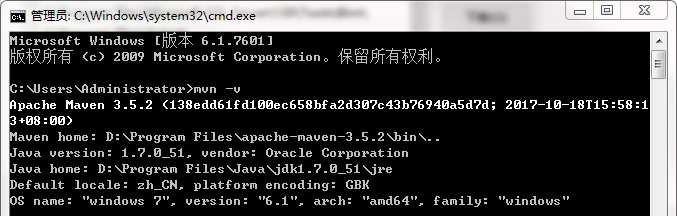
二、配置Maven本地仓库
1. 在D:\Program Files\Apache\目录下新建maven-repository文件夹,该目录用作maven的本地库。
2. 打开D:\Program Files\Apache\maven\conf\settings.xml文件,查找下面这行代码:
<localRepository>/path/to/local/repo</localRepository>
把它移到注释之外,修改localRepository节点的值为D:\Program Files\apache-maven-3.6.0\repository。
3. localRepository节点用于配置本地仓库,本地仓库其实起到了一个缓存的作用,它的默认地址是 C:\Users\用户名.m2。
当我们从maven中获取jar包的时候,maven首先会在本地仓库中查找,如果本地仓库有则返回;如果没有则从远程仓库中获取包,并在本地库中保存。
此外,我们在maven项目中运行mvn install,项目将会自动打包并安装到本地仓库中。
4. 运行一下DOS命令
mvn help:system
D:\Program Files\apache-maven-3.5.2\repository会出现一些文件。
三、配置MyEclipse的Maven环境
1、打开MyEclipse,菜单栏Window->Preferences->Maven4MyEclipse->Installations,点击右侧Add,选择Maven解压路径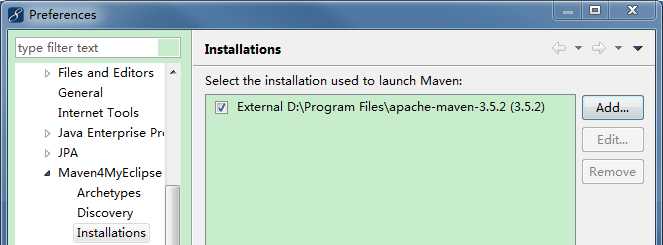
2、点击Apply,OK
3、打开Window->Preferences->Maven4MyEclipse->User Settings,配置如下并Apply: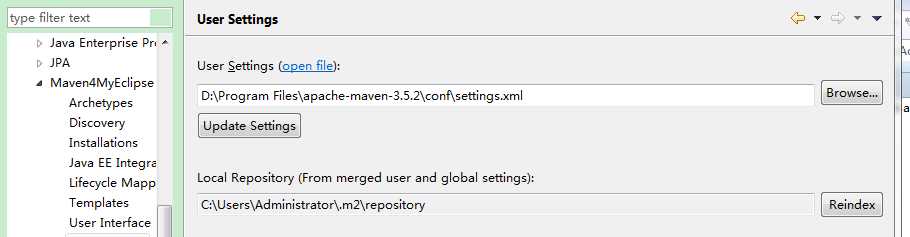
标签:dos 说明 tin pos 一个 环境 pat home 最新
原文地址:https://www.cnblogs.com/houshiwu/p/10016250.html